修改此控制項目會使頁面自動更新

在 PC 上的 iTunes 中設定 iPod 作為硬碟
如果 iPod 上的可用空間足夠,你可以將任何類型的檔案(如文字文件或圖片)儲存在 iPod 上。例如,你可以使用 iPod 將檔案從一部電腦複製到另一部電腦。你也可以從桌面上查看 iPod 上所儲存的檔案。
附註:這些說明只適用於 iPod classic、iPod nano 和 iPod shuffle。支援在 Windows 7、Windows 8 和 Windows 10 上的 iTunes 使用 iPod classic、iPod nano 和 iPod shuffle。
將裝置連接電腦。
在 PC 上的 iTunes App
 中,按一下 iTunes 視窗左上角附近的「裝置」按鈕。
中,按一下 iTunes 視窗左上角附近的「裝置」按鈕。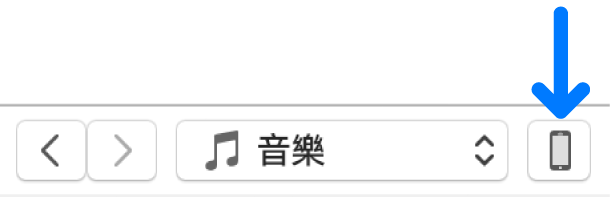
按一下「摘要」(或「設定」)。
選擇「啟用磁碟功能」,然後按一下「套用」。
如果剔取框變暗,則表示你的裝置已可用作硬碟。
執行以下任何一項操作:
將檔案複製到裝置:將檔案拖到桌面上的裝置圖像。
檢視儲存在裝置上的檔案:按兩下桌面上的圖像。你無法透過 iTunes 查看同步到裝置的音樂、影片或遊戲。
將檔案從 iPod 複製到電腦:按兩下桌面的 iPod 圖像,然後將檔案從出現的視窗中拖移到你想要的位置。
在裝置上釋出更多可用空間:將檔案從裝置拖到「資源回收桶」,然後清空「資源回收桶」。
如需更多關於 iPod 連接、同步或管理檔案資料,請參閱其隨附的文件。